Како да промените или промените леви и десни тастер миша на Виндовс 11/10
Сасвим је уобичајено да су сви уређаји за компјутерске мишеве ергономски дизајнирани за десноруке кориснике. Али на располагању су уређаји за миш који су посебно дизајнирани за леворуку популацију или они који се могу користити било којом руком. Пре него што почнете да тражите такве уређаје, да ли сте покушали да конфигуришете миш да ради руком по вашем избору? Можете да мењате дугмад миша – лево на десно у неколико једноставних корака.
Пребаците лево и десно дугме миша
Подразумевано, уређај миша је конфигурисан да буде дешњак, са примарним дугметом на левој и секундарним на десној страни. Примарно дугме се користи за функције попут бирања и превлачења. Миш можете учинити леворуким тако што ћете заменити његову унапред дефинисану функционалност. Пратите ове кораке:
Промените леви(Change Left) и десни(Right) тастер миша помоћу подешавања оперативног система Виндовс(Windows)
Виндовс 11

Т замените или промените леви(Left) и десни(Right) тастер миша на Виндовс 11:
- Отворите Подешавања
- Изаберите подешавања Блуетоотх и уређаја
- На десној страни пронађите и кликните отвори миш(Mouse)
- Против примарног дугмета миша(Primary mouse button) видећете мени за пребацивање.
Виндовс 10
Постоји још један брз начин да промените конфигурацију миша на Виндовс 10(Windows 10) , овде можете директно да уђете у подешавања миша. Пратите ове кораке:
1] Кликните десним тастером миша на икону „ Виндовс(Windows) “ и изаберите „ Претрага(Search) “
2] Откуцајте ' моусе(mouse) ' и изаберите ' Подешавања миша(Mouse Settings) ' из резултата претраге
3] У падајућем менију „ Изаберите своје примарно дугме “ изаберите „ (Select your primary button)Десно(Right) “
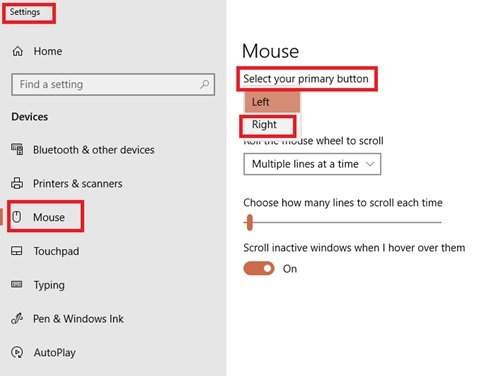
Готово!
Замените леви(Left) и десни(Right) тастер миша помоћу контролне табле(Control Panel)
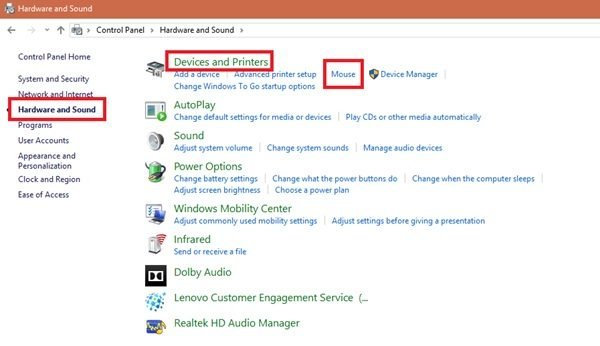
- Идите на Старт мени(Start Menu)
- Потражите Цонтрол Панел(Control Panel)
- Када сте на контролној табли(Control Panel) , притисните Хардвер и звук(Hardware and Sound)
- Под Уређај и штампачи(Device and Printers) кликните на Миш(Mouse)
- У прозору Својства миша потврдите избор у пољу за потврду (Mouse Properties)Промени примарно и секундарно дугме(Switch primary and secondary buttons) .
- Кликните на ' ОК(OK) ' да бисте сачували промене.
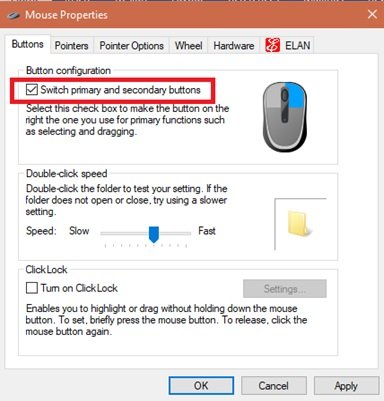
Готово, сада је ваше примарно дугме за бирање на вашем уређају миша ваше десно дугме, а секундарно дугме (које се обично назива десним кликом) је лево дугме.
Прочитајте(Read) : Подешавања Виндовс показивача и миша за леворуке људе .
Свет око нас је веома десно центриран и све од оловака до рачунарских уређаја очекује да користите десну руку.
Овај трик ће вам сигурно помоћи да промените функционалност вашег миша.
Related posts
Подесите аудио баланс за леви и десни канал у оперативном систему Виндовс 11/10
Уклоните ротирање улево и ротирање удесно из контекстног менија за слике
Како да померите Виндовс 11 траку задатака налево или надесно и прилагодите
Бројите притиске на тастатури, кликове мишем, путању миша на рачунару
Емулирајте кликове миша тако што ћете лебдети помоћу миша без клика у оперативном систему Виндовс 10
Показивач миша и курсор заостају, муцају, замрзавају се или су заглављени на екрану
Најбољи бежични миш и бежична тастатура за ваш рачунар
Закључавање миша ће закључати ваш рачунар и затамнити екран
Најбољи бесплатни софтвер за закључавање тастатуре и миша за Виндовс 11/10
Како променити време преласка миша у Виндовс 10
Како побољшати прецизност показивача миша у оперативном систему Виндовс 11/10
Зауставите миш од аутоматског клика или избора када задржите показивач миша у оперативном систему Виндовс 10
Онемогућите преглед видеа или песме који лебди мишем у Виндовс Медиа Плаиер-у
Померајте показивач миша покретом главе помоћу Омогући Виацам
Волумоусе: Контролишите јачину звука помоћу точкића миша
Како ефикасно очистити рачунарски миш од прљавштине и прљавштине
Како извршити тест кашњења миша у оперативном систему Виндовс 11/10
ПенАттентион је бесплатни показивач миша и маркер курсора за Виндовс
ВинМоусе вам омогућава да прилагодите и побољшате кретање показивача миша
Држите курсор миша лупе у центру екрана у Виндовс 11/10
